tgoop.com/Pc_IT_Mob/9574
Create:
Last Update:
Last Update:
📁 چطور پوشههای خالی ویندوز رو پیدا و حذف کنیم؟
🗂 با شناسایی پوشههای خالی و حذف اونها در ویندوز میتونید نظم بیشتری به کامپیوترهای ویندوزی بخشید و سرعت انجام کارها رو تو این سیستمعامل افزایش بدید.
💢 برای این کار فقط کافیه :
1️⃣در بخش جستجوی منوی Start عبارت cmd رو تایپ و با راست کلیک کردن Run as Administrator رو انتخاب کنید.
2️⃣در پنجرهی CMD، دستور زیر رو تایپ کنید و اینتر رو بزنید تا پوشهی مورد نظر باز بشه.
3️⃣ بهجای DriveName حرف درایو مورد نظر مثلاً C یا D و بهجای To\FolderPath مسیر کامل پوشه مثلاً Users\Public رو وارد کنید.
cd /d DriveName:\To\FolderPath
4️⃣ پساز بررسی فهرست، اگر تصمیم به حذف پوشههای خالی گرفتید، دستور زیر رو اجرا کنید:
for /f "delims=" %d in ('dir /ad/b/s ^| sort /R') do @dir /b "%d" | findstr "^" >nul || rd "%d"
✅ کد فوق، تمامی پوشهها و زیرپوشههای موجود در مسیر C:\To\FolderPath رو اسکن و پوشههای خالی رو پیدا و حذف میکنه.
#آموزش #ویندوز #خالی
#Windows #Folder #Empty
🆑 @Pc_IT_Mob
BY آموزشهای کامپیوتر و موبایل
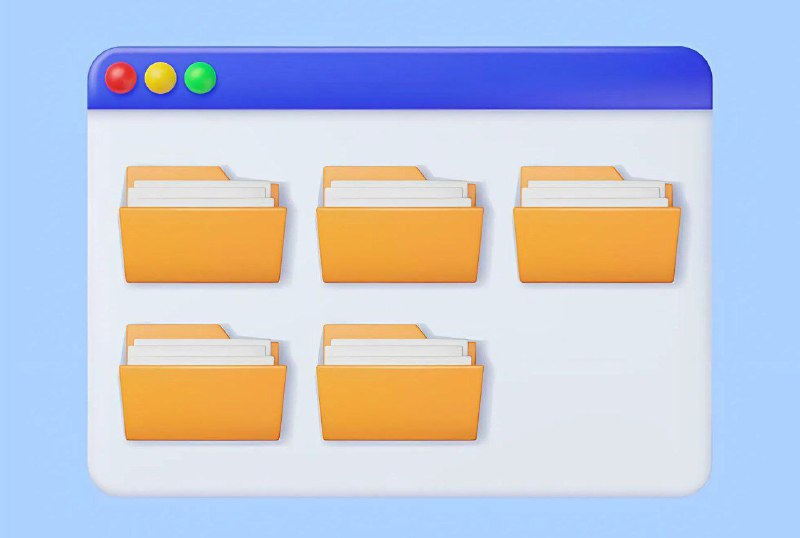
Share with your friend now:
tgoop.com/Pc_IT_Mob/9574
